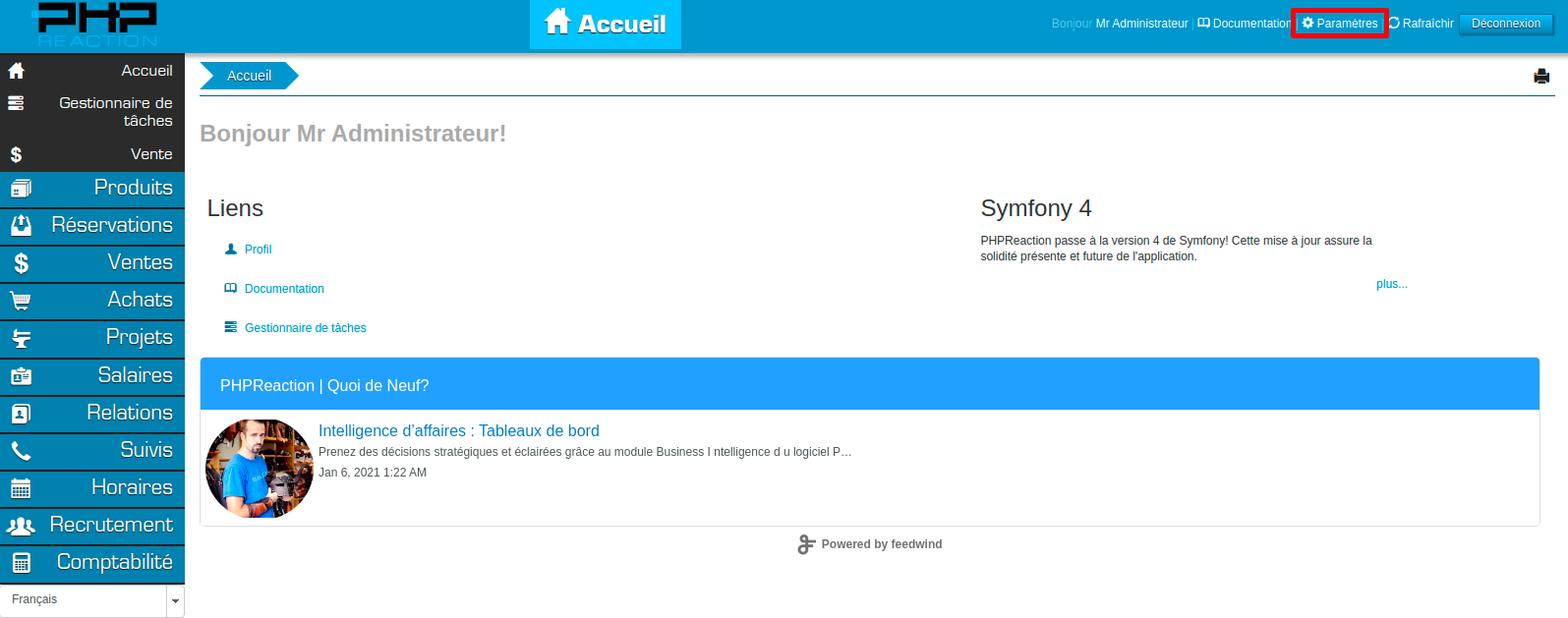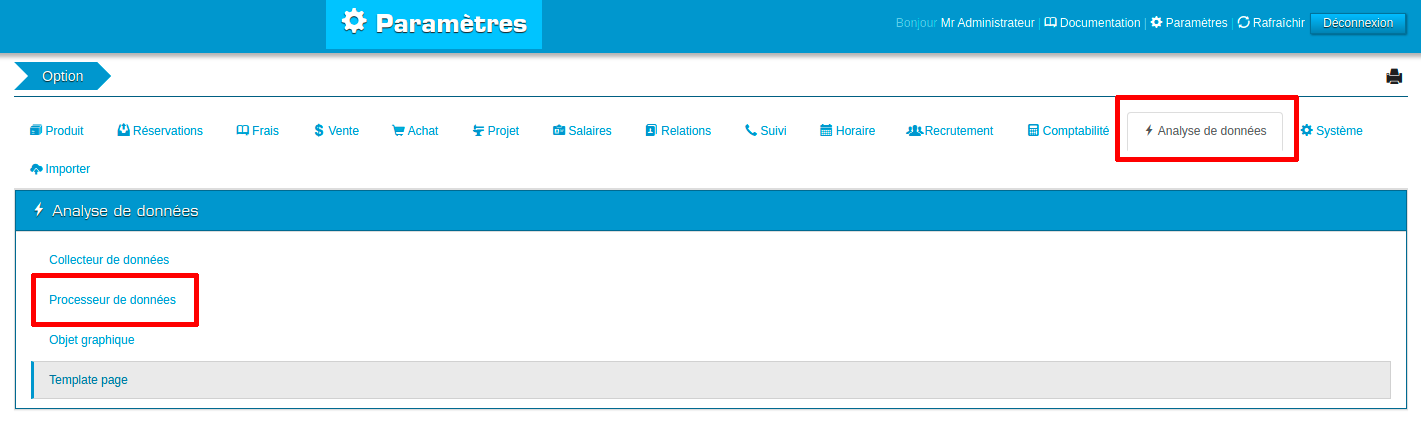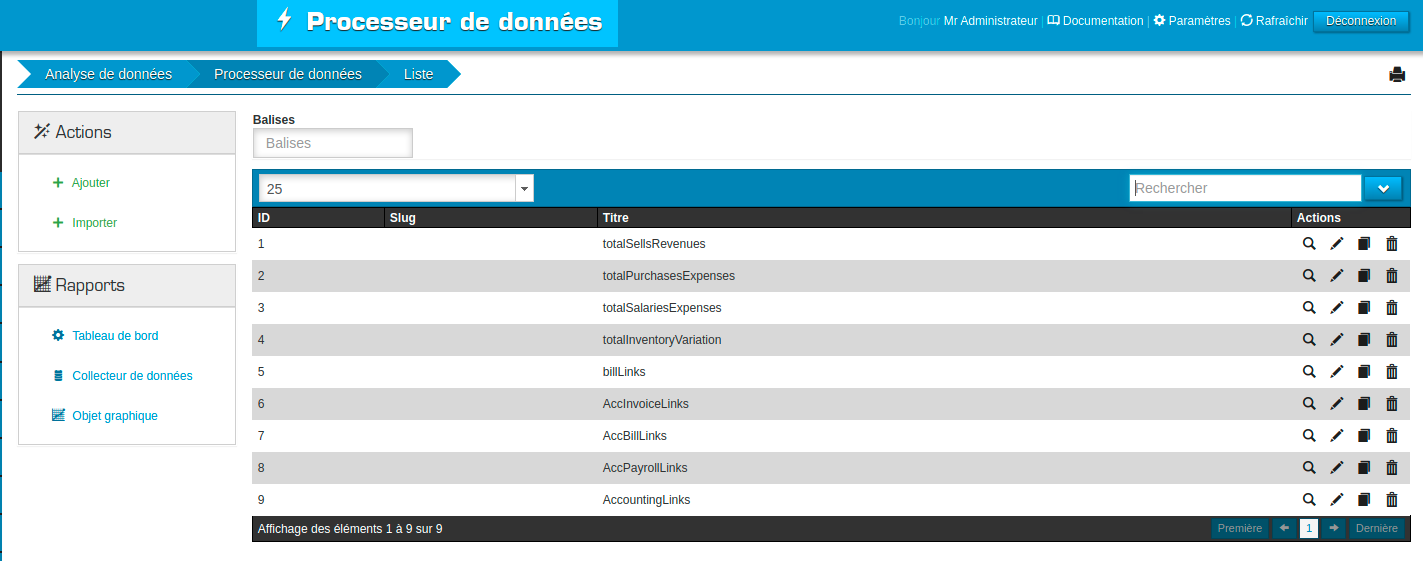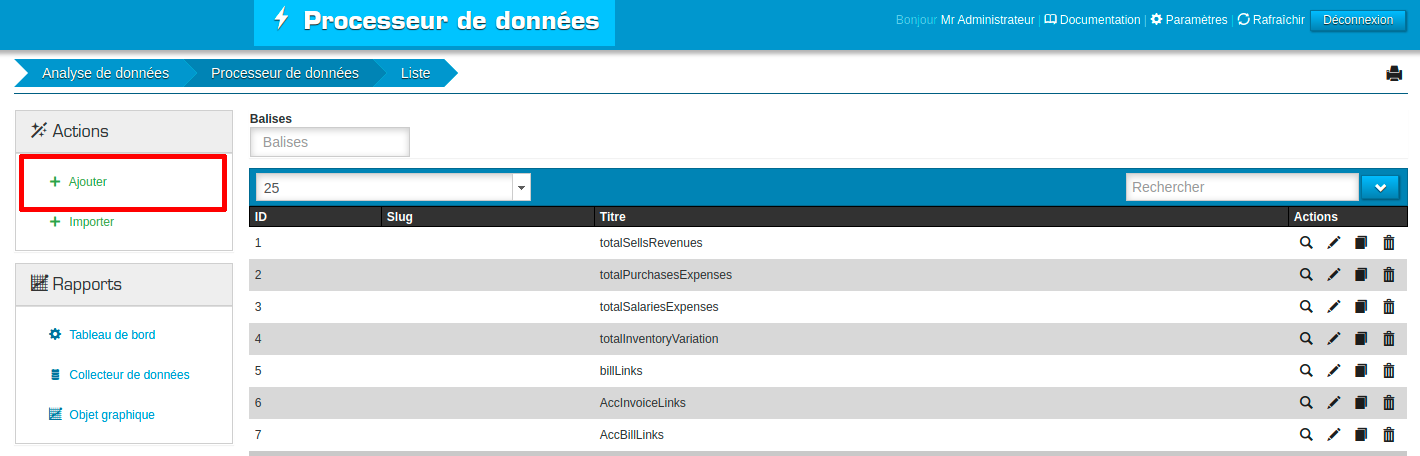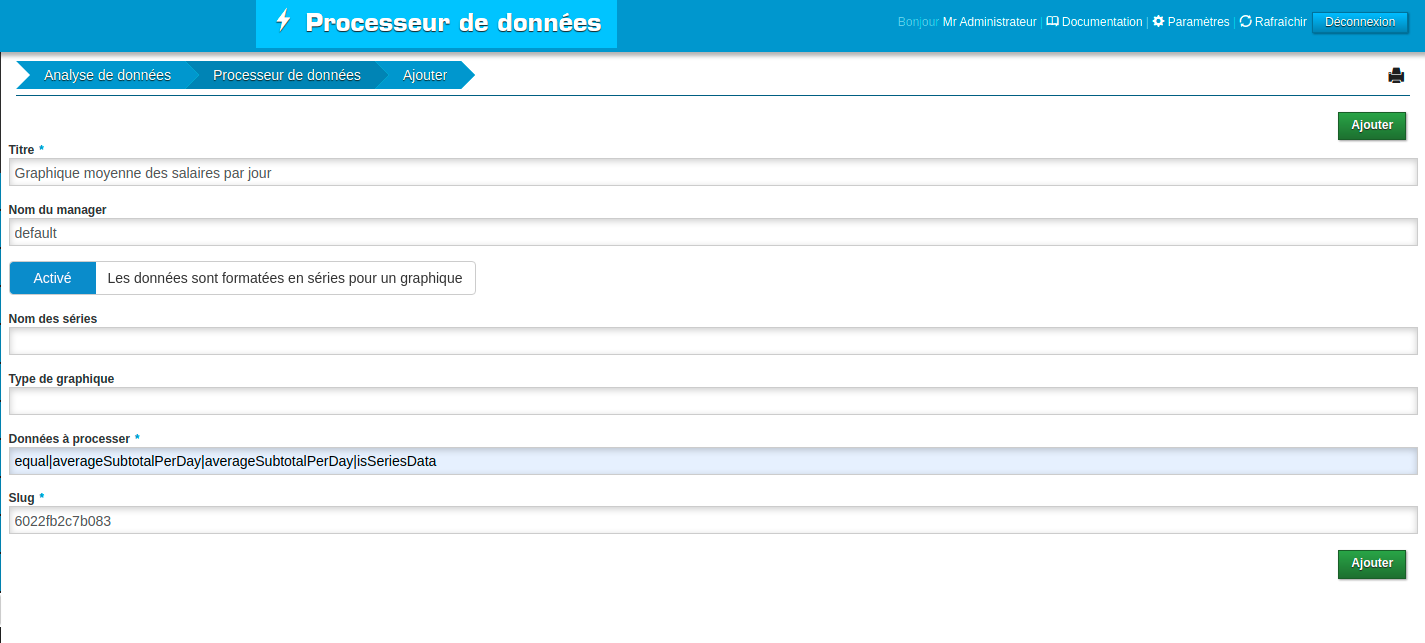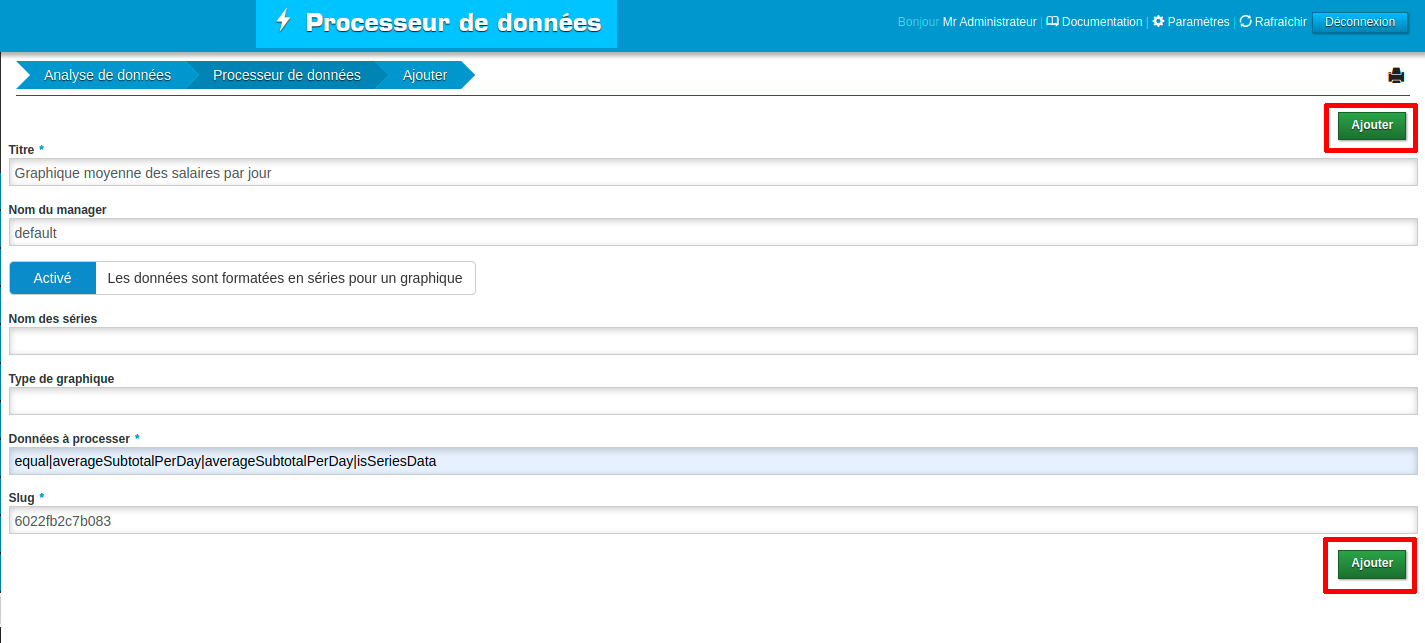Résultat : Redirection vers le formulaire qui permet d’ajouter un nouveau processeur de données.
Étapes
- Remplir les champs reliés aux informations du processeur de données.
- Soumettre le formulaire.
Avantages
Les risques d’erreurs sont minimisés.
Permets l’accès à la base de données pour remplir plusieurs champs (Titre, Type de graphique, etc.).
Lien : https://XXX.phpreaction.com/dataanalysis/dataProcessor/new
À partir du menu, sélectionner «Paramètres» dans le coin en haut à la droite de l’écran. Une fenêtre d’avertissement apparaitra pour vous indiquer de faire attention dans les paramètres, cliquez sur «Oui j’ai compris!».
Dans la page de paramètres, sélectionnez l’onglet «Analyse de données». Dans le menu qui s’ouvre, cliquez sur «Processeur de données».
Vous devriez maintenant être dans l’affichage de la liste des Processeurs de données.
Remplir les informations dans le formulaire d’ajout de collecteur de données
*Les informations remplies dans les champs dans les images ci-dessous sont seulement à titre d’exemple.
Titre: Titre du processeur de données.
Nom du manager: Nom du manager (Par défaut c’est « Default »).
Les données sont formatées en séries pour un graphique: Activé ou Désactivé.
Nom des séries: Nom des séries du pocesseur de données.
Type de graphique: Le type de graphique pour lesquelles les données sont processées.
Données à processer: Les données à processer (Les noms des résultats venant des collecteurs de données associés au processeur de données, séparé par des « | » sans espaces entre chacune des données.
Slug: Slug unique généré aléatoirement, il est possible de le modifier pour le remplacer par un autre slug, à condition que ce soit unique (qu’aucun autre processeur de données ne possède le même slug).